TMP音频怎样设置以多声道方式解码音频
1、首先下载安装TMP,安装完成点击进入软件

2、进入软件找到右上方的选项点击选项进入

3、进入选项找到下方的环境设置点击进入
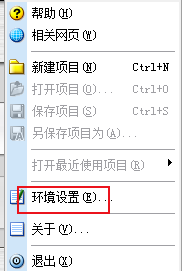
4、进入环境设置找到点击 MPEG设置进入
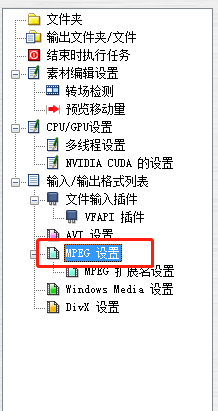
5、进入MPEG设置后找到音频设置点击下方以多声道方式解码音频左侧的方框打钩后点击下方的ok完成设置
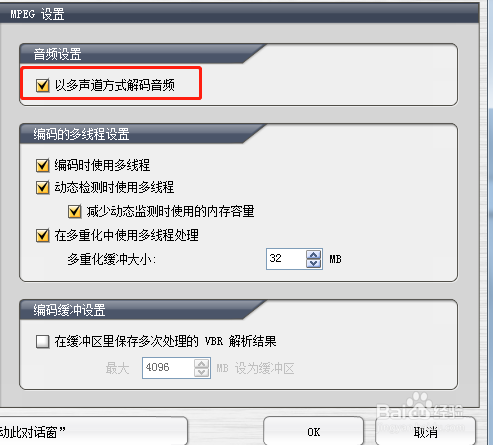
1、1.首先下载安装TMP,安装完成点击进入软件
2.进入软件找到右上方的选项点击选项进入
3.进入选项找到下方的环境设置点击进入
4.进入环境设置找到点击 MPEG设置进入
5.进入MPEG设置后找到音频设置点击下方以多声道方式解码音频左侧的方框打钩后点击下方的ok完成设置
声明:本网站引用、摘录或转载内容仅供网站访问者交流或参考,不代表本站立场,如存在版权或非法内容,请联系站长删除,联系邮箱:site.kefu@qq.com。
阅读量:133
阅读量:150
阅读量:125
阅读量:45
阅读量:35